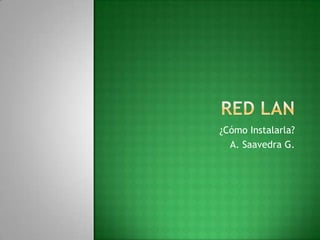
Red lan
- 1. ¿Cómo Instalarla? A. Saavedra G.
- 2. Damos un clic en la Barra del Menú de Inicio. Panel de Control y damos un Clic.
- 3. Luego de haber tomado la decisión daremos un Clic en Siguiente para continuar con la conexión. Configuración del Servidor (HOST), Dirección IP, Mascara de Subred, Puerta de Enlace e Internet: La configuración de HOST es muy sencilla solamente de vemos proporcionar algunos códigos o protocolos que nos exige el computador para comenzar a programar nuestro servido así como las Estaciones de trabajo. Seamos muy cuidadosos ya que un pequeño error nos costaría mucho tiempo y un mal funcionamiento
- 4. Bien,nos enfocaremos en la parte superior izquierda de la pantalla, en un Incono llamado configurar una Red domestica o para Oficina. Nos posesionaremos sobre este Incono y daremos doble Clic sobre el mismo.
- 5. . Luego tendremos una Ventana que nos Preguntara como deseamos conectar el Equipo, tendremos tres opciones. 1 - Este equipo se conecta directamente a Internet. Los otros equipos se conectan a Internet a través de mi Equipo. 2 - Este Equipo se conecta a Internet a través de otro Equipo de mi Red por medio de una puerta de enlace residencial. 3 – Otros Solo y solamente tomaremos la Primera (1) opción (Este equipo se conecta directamente a Internet. Los otros equipos se conectan a Internet a través de mi Equipo)
- 6. Echo esto Continuaremos dando un Clic en el botón siguiente. Aparecerá otra pantalla que dirá que le des Nombre a tu Equipo y lo Describas.
- 7. Echoesto Continuaremos dando un Clic en el botón siguiente. Aparecerá otra pantalla que te pedirá que le des el Nombre del Grupo de Trabajo o el Nombre que desees como se llame tu Red.
- 8. Una vez que haz terminado de configurar los datos de ordenador pulsa el botón Siguiente, Tendrás otra pantalla que te proporcionara todos los datos que recientemente configuraste, esto se hace para que verifiques que todos los datos son Aceptables.
- 9. Daremos un Clic con el botón derecho del Mouse en el Incono Conexión de Área Local. Luego de haber hecho esta función aparecerá una pequeña ventana, que dirá. Estado de conexión de Área Local. Luego que aparezca esta Ventana, daremos un Clic en el Botón Propiedades ubicado en la parte inferior izquierda de la ventana. Luego que aparezca esta pantalla Buscaremos la opción que dice. Protocolo Internet (TCP/IP).
- 10. Nosubicaremos encima del mismo y a continuación daremos doble Clip. Unavez que hayamos hecho esto tendremos una pequeña pantalla que dirá. Propiedades de Protocolo Internet (TCP/IP) Dentro de esta pantalla tendremos la dirección IP, La mascara de Subred y La puerta de Enlace predeterminada
- 11. Una vez que hayamos terminado de Hacer esta operación podemos proseguir con la configuración de las Estaciones de Trabajo.